비디오 제작의 세계에서 영상의 품질은 매우 중요합니다. 어두운 환경에서 촬영할 때는 종종 노이즈와 원하지 않는 그레인이 발생합니다. 이 튜토리얼에서는 VEGAS Pro 18의 강력한 새로운 기능을 사용하여 노이즈 감소를 효과적으로 활용하는 방법을 보여줍니다. 이를 통해 귀하의 자료를 향상시키고 더 생동감 있는 결과를 얻을 수 있습니다. 귀하가 편집하는 각 이미지는 이러한 기술을 올바르게 적용함으로써 업그레이드 될 수 있으므로 최적의 결과를 기대할 수 있습니다.
주요 발견
- 비디오에서 노이즈가 어떻게 발생하는지 및 노이즈를 줄이는 방법을 배웁니다.
- VEGAS Pro 18의 새로운 노이즈 감소 기능은 미세 조정을 위한 다양한 슬라이더를 제공합니다.
- 슬라이더를 균형 있게 활용하면 세부 정보를 잃지 않으면서 이미지 품질을 개선할 수 있습니다.
VEGAS Pro 18에서의 노이즈 감소에 대한 단계별 가이드
먼저, 귀하의 자료를 준비해야 합니다. 노이즈가 있는 비디오가 있다면, VEGAS Pro 18에 업로드하고 노이즈 감소를 시작합시다.
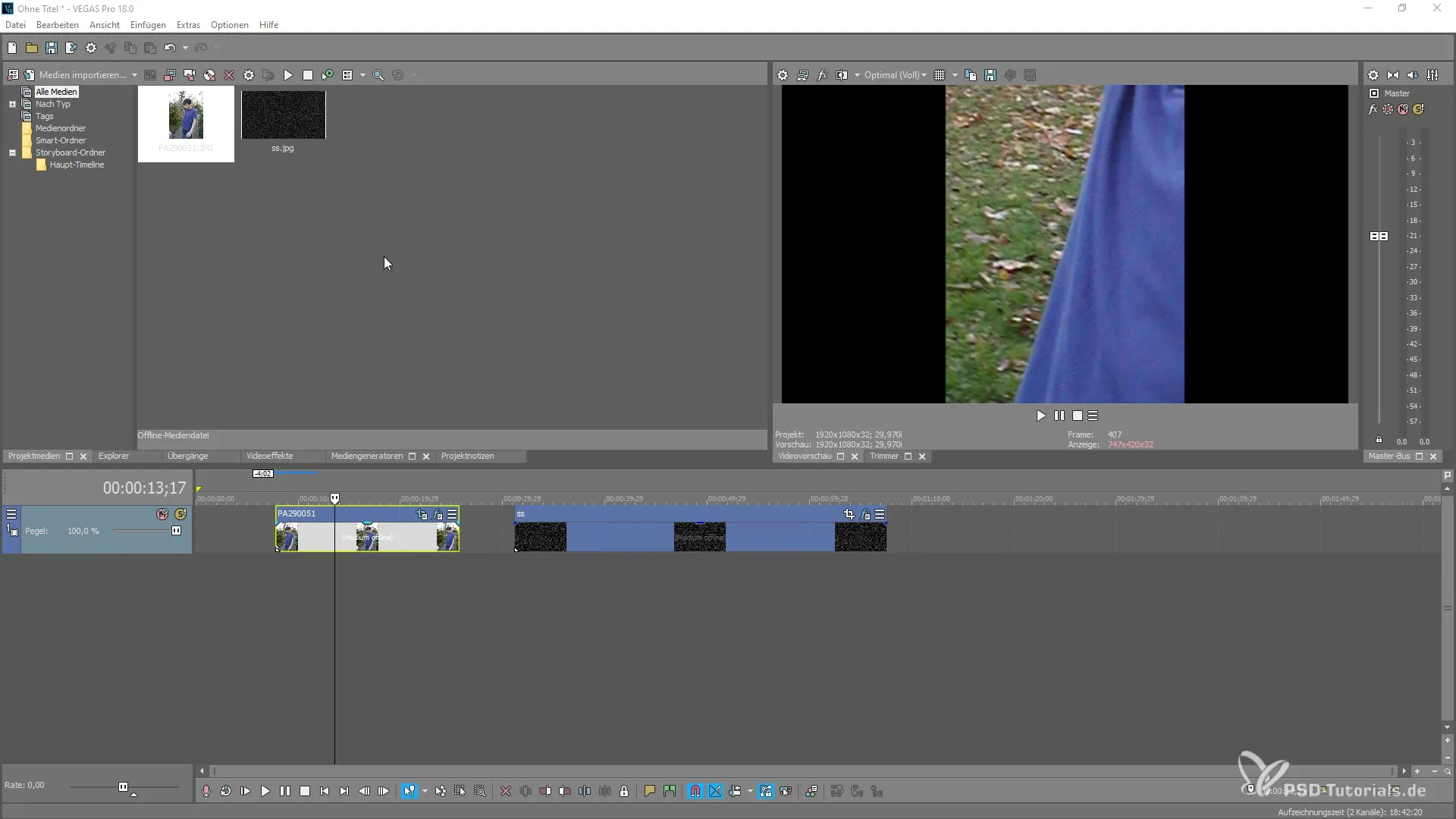
노이즈 감소를 사용하려면, 비디오를 로드한 후 VEGAS Pro 18의 플러그인 창으로 이동합니다. 거기에서 노이즈 감소 옵션을 찾을 수 있습니다. "효과" 탭으로 이동하여 "노이즈 감소"를 선택하십시오.
이제 효과를 적용했으며 설정을 시작할 수 있습니다. 처음에 두 가지 기본 슬라이더인 밝기와 색도를 보게 될 것입니다. 밝기 슬라이더를 사용하여 이미지의 밝기를 조절하면 노이즈가 줄어듭니다.

밝기 슬라이더를 오른쪽으로 이동하여 효과를 강화하세요. 노이즈가 고른 블러를 통해 줄어들기 때문에 이미지가 부드럽게 느껴질 것입니다. 그러나 이것은 또한 선명도 손실로 이어질 수 있으므로 고려해야 합니다.
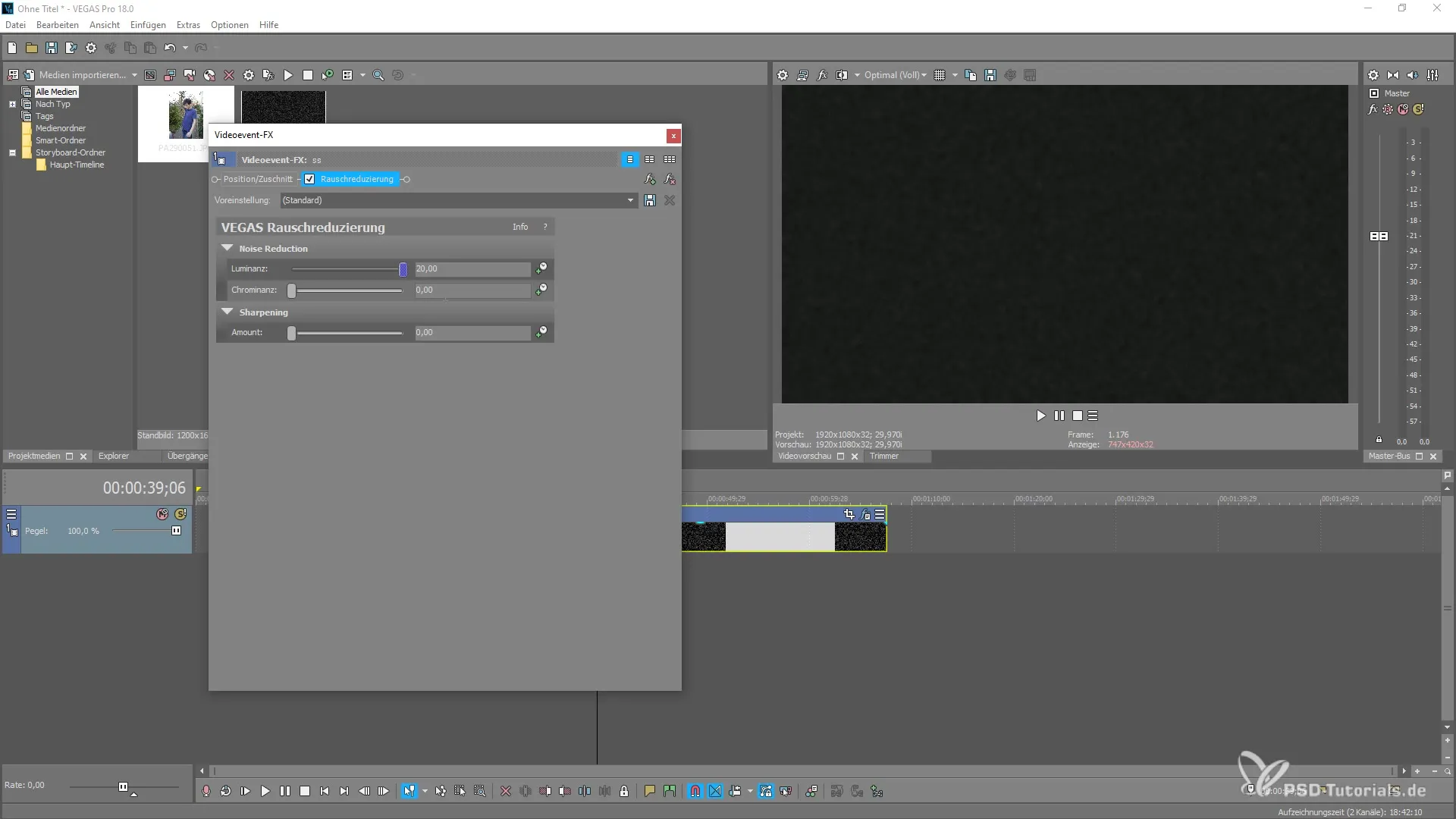
색도 슬라이더를 사용하여 이미지의 색 밀도를 조정할 수 있습니다. 여기서의 증가는 노이즈 감소로 인해 선명도를 잃은 색상을 강조하는 데 유용할 수 있습니다.
균형 잡힌 결과를 얻기 위해 두 슬라이더로 실험하십시오. 값을 과도하게 설정하지 않도록 하십시오. 약간의 미세 조정이 이미지를 걸작으로 변모시키고 전환을 더 부드럽게 만들 수 있습니다.
밝기와 색도를 함께 조정하는 것이 좋습니다. 슬라이더를 작은 움직임으로 시작하고 정기적으로 이미지 변화 여부를 확인하세요. 개별 조정이 당신의 진행에 어떤 영향을 미치는지 보려면, 가끔씩 노이즈 감소를 비활성화하고 다시 활성화하세요.
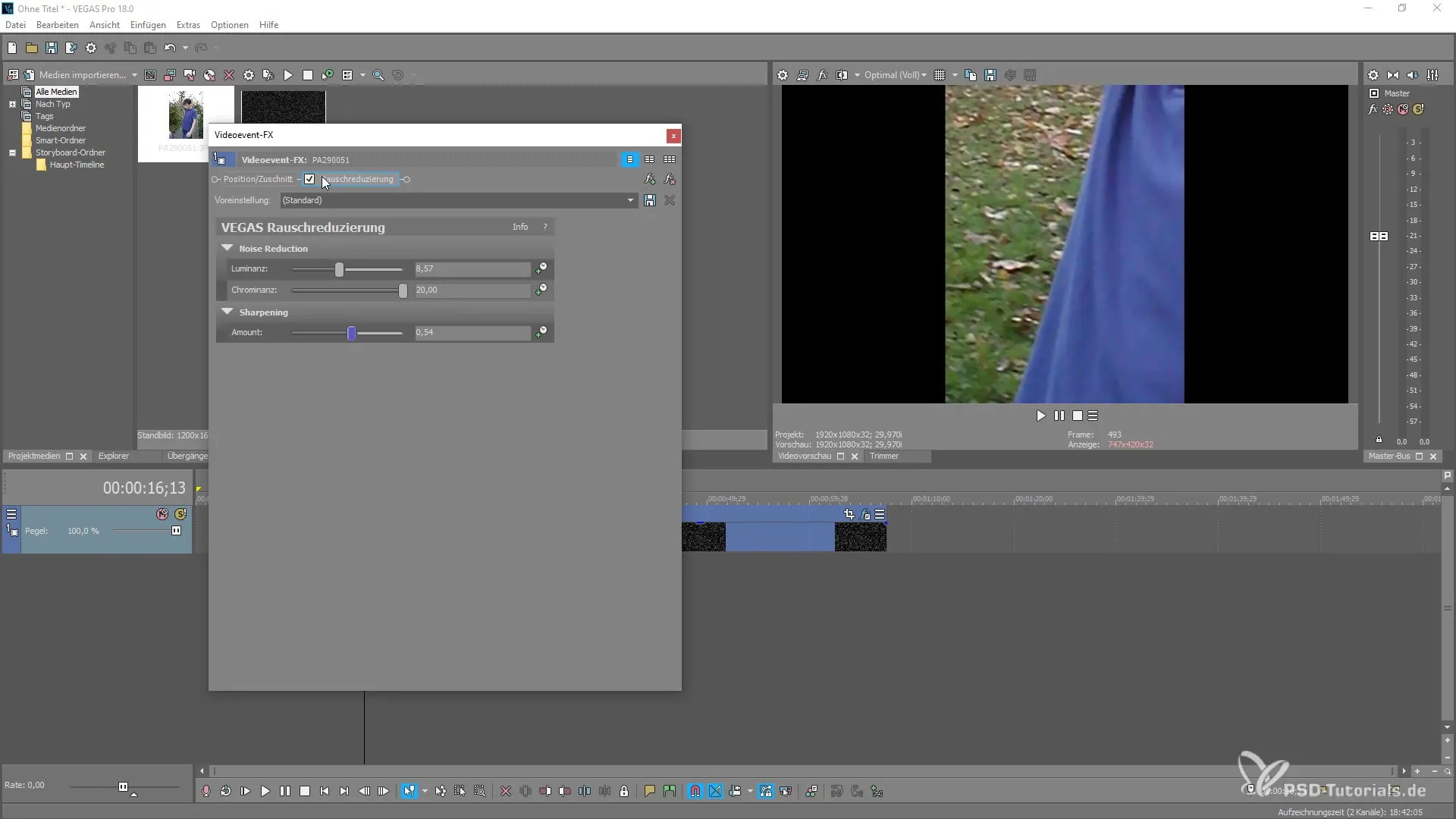
효과적인 워크플로우는 각 슬라이더를 단계적으로 조정하고 특정 자료에 가장 잘 맞는 것을 정기적으로 확인하는 것입니다. 좀 더 현실적인 이미지에서 낮은 그레인에도 도구를 사용하여 균일한 이미지 효과를 얻을 수 있습니다.
결국, 귀하의 이미지는 고르게 보여야 하며 방해하는 노이즈는 크게 줄어들어야 하며 세부 사항은 잃지 않아야 합니다. 이 노이즈 감소의 미세 조정이 전문적인 결과의 핵심입니다.
요약 - MAGIX VEGAS Pro 18에서의 노이즈 감소
VEGAS Pro 18의 노이즈 감소는 고품질 비디오를 만드는 데 도움이 되는 강력한 도구입니다. 밝기와 색도를 올바르게 조정하면 자료의 상당한 개선을 이룰 수 있습니다. 약간의 인내와 실험정신으로 원하는 결과를 얻고 프로젝트를 다음 단계로 끌어올릴 수 있습니다.
자주 묻는 질문
VEGAS Pro 18에서 노이즈 감소를 어떻게 활성화합니까?노이즈 감소는 플러그인 창의 효과에서 찾을 수 있습니다.
노이즈 감소의 주요 슬라이더는 무엇입니까?주요 슬라이더는 밝기와 색도입니다.
밝기 설정이 내 이미지에 어떤 영향을 미칩니까?밝기 증가가 가시적인 노이즈를 줄이지만, 흐림을 초래할 수도 있습니다.
슬라이더를 최대치로 설정해야 하나요?아니요, 작은 조정을 하고 결과를 정기적으로 확인하는 것이 좋습니다.
밝은 조명에서도 노이즈 감소를 사용할 수 있습니까?네, 하지만 효과는 이미지 자료에 따라 달라질 수 있습니다.


